wps excel怎么在右侧插入列(WPSExcel隔行取值和隔列取值)
我们用排序就可以实现隔行或隔列取值,方法很简单,只要给奇数行填充数字序列,偶数行保留空白,然后按照辅助的序列排序就可以了。不过,这一篇介绍的是如何用index函数实现隔行或隔列取值。
为什么可以用排序法,还要学习公式法呢?

这是因为,可以用公式做一个模板。以后就只要替换数据,就会自动获得隔行或隔列的数据,连同基于这些新数据所做的图表和各种汇总都可以自动更新,就像上面这张GIF图所示的一样。
而如果你用排序法,每次都要操作一次。这无疑增加了你加班的概率。
废话不多说了,直接进入主题。
隔行取值
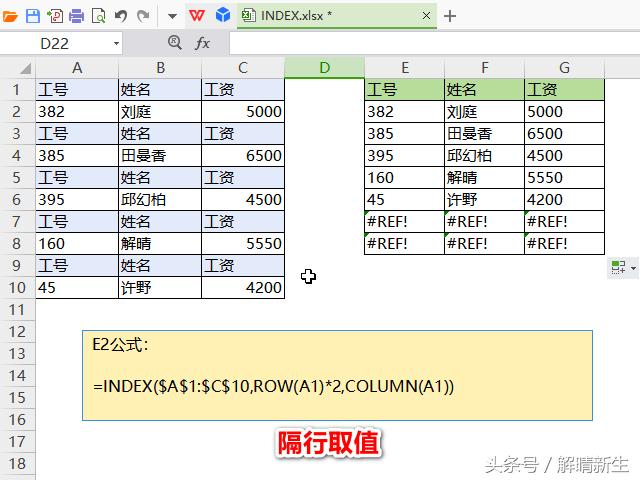

- index函数共3个参数,第一个参数表示操作的范围。这个范围的第一行就是index函数指向的第一行。也就是说隔列取值的公式中的第一行是“刘庭”的数据,而不是表格的第一行。
- index第2、3个参数表示行数和列数,这个行数和列数指的是相对于第一个参数范围是第几行第几列。
- 第一个参数范围,必须使用绝对引用,这样填充公式到其他单元格时才不至于出错。
- 输入左上角第一个公式,向右或向下填充公式,当公式返回结果“REF!”时,表明所有的结果都已经取完了。
相关文章:WPS Excel:用index函数制作动态图表
谢谢阅读,每天学一点,省下时间充实自己。欢迎点赞、评论、关注和点击头像。
,免责声明:本文仅代表文章作者的个人观点,与本站无关。其原创性、真实性以及文中陈述文字和内容未经本站证实,对本文以及其中全部或者部分内容文字的真实性、完整性和原创性本站不作任何保证或承诺,请读者仅作参考,并自行核实相关内容。文章投诉邮箱:anhduc.ph@yahoo.com






